Comment Présenter Un PDF Comme Une Présentation PPT
par Hung Nguyen
Comment présenter ton PDF en mode plein écran ou convertir un PDF en PPT, afin de faire une présentation facilement.
Comment présenter ton PDF en mode plein écran ou convertir un PDF en PPT, afin de faire une présentation facilement.
Il existe deux manières de présenter un PDF comme si c’était une présentation PowerPoint. Tu peux soit ouvrir ton PDF et l’afficher en mode plein écran, ou alors le convertir en PPT. Si tu choisis la seconde option, il te suffira d’ouvrir Microsoft PowerPoint et d’afficher ta présentation en mode Diaporama. Cet article t’explique pas à pas comment procéder dans les deux cas.
Comment afficher un PDF comme une présentation PowerPoint :
- Ouvre ton document PDF avec n’importe quel lecteur PDF.
- Clique sur Afficher et choisis « Mode Plein Ecran » ou « Présentation ».
- Fais défiler les pages normalement, avec les flèches de ton clavier.
- Pour sortir du mode « Plein Ecran », clique sur la touche « Esc ».
Il y a quelques limites à l’utilisation de fichiers PDF. Certains fichiers multimédias, tels que des images GIF animées, ne sont pas compatibles avec le format PDF (elles continueraient d’être affichées, mais uniquement de manière statique). En outre, il n’est pas possible d’ajouter des notes à un fichier PDF. C’est pourquoi, nous te recommandons la deuxième alternative, qui serait de convertir le PDF au format PPT, en utilisant notre convertisseur gratuit.
Comment convertir un PDF en fichier PPT pour une présentation
Dirige-toi vers notre outil PDF en PPT.
Insère ton document dans le cadre prévu à cet effet.
Convertis ton document en PPT, puis modifie-le si nécessaire.
Clique sur « Télécharger » pour enregistrer ton nouveau fichier PPT.
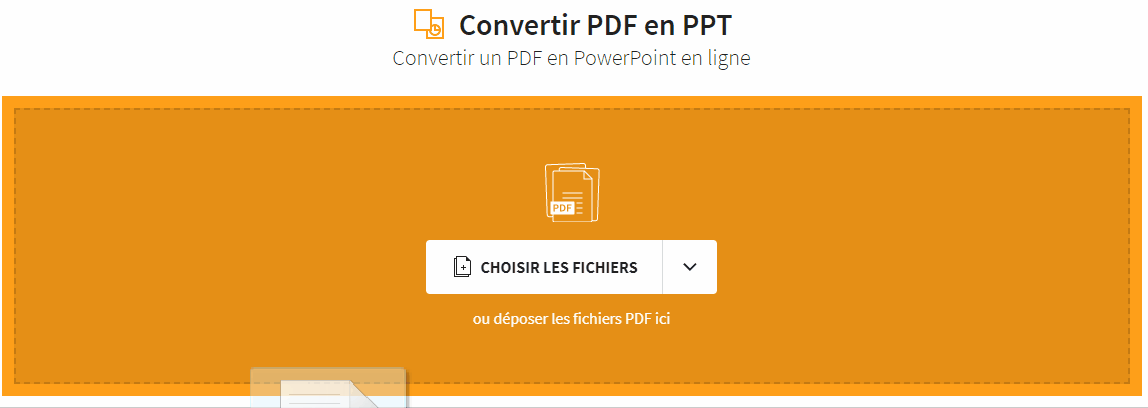
Convertis ton PDF en PPT en un instant
En tant que convertisseur en ligne le plus populaire de PDF en PPT, tu peux rapidement enregistrer n'importe quel document PDF dans un autre format en quelques clics à peine. Si tu préfères stocker tes fichiers au format PDF, il y a aussi un outil sur notre site pour reconvertir les présentations PPT en PDF par la suite. Une fois le fichier PPT ouvert, tu peux librement présenter les données comme tu le ferais normalement. Si tu as une ancienne version de Microsoft Office, tu devras cliquer sur l'onglet « Diaporama » et choisir « Lecture depuis le début » pour démarrer une présentation.
Lorsque tu as un fichier PPT ouvert, tu peux également en modifier le contenu comme tu le souhaites. La reconnaissance optique de caractères (ROC) est disponible dans l'outil PDF en PPT, et permet d'extraire le contenu de chaque PDF pour faire un fichier PDF modifiable. Et puisque tu es déjà sur notre blog, profites-en pour découvrir comment insérer un PDF dans un PowerPoint- il est toujours bon d'apprendre de nouvelles astuces liées aux PDF et aux PPT !
Facile à convertir et à présenter
Quel que soit le lecteur PDF que tu utilises, qu'il s'agisse d'Adobe Acrobat/Adobe Reader ou de Preview, ou même de ton navigateur Web, tu devrais pouvoir présenter un PDF comme un PowerPoint avec facilité. Si tu souhaites bénéficier des avantages supplémentaires aux présentations PowerPoint, tu peux utiliser notre outil gratuitement, sans avoir besoin de convertir ou de télécharger un logiciel.
Nous espérons que ce guide t'aura été utile, et te souhaitons bonne chance pour toutes tes futures présentations !
Article traduit et adapté en français par Éloïse



